Как очистить кеш WordPress: быстрые и простые способы
Опубликовано: 2022-05-11Ваш сайт темпераментный? Это медленная загрузка? Или, что еще хуже, может быть, он не отображает последние изменения CSS, которые вы только что применили?
В таком случае у вас есть три варианта:
- Получите гидратацию
- Позвоните 911
- Выбросьте свой экран из окна
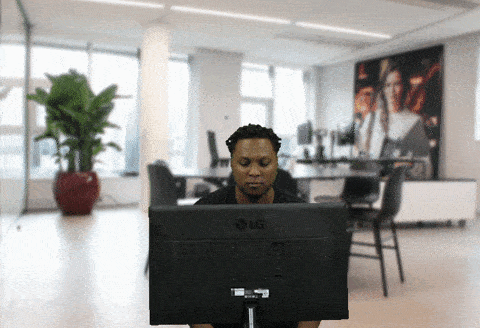
Эти решения немного экстремальны, особенно последнее. Даже если они заставят вас чувствовать себя мгновенно лучше, они не решат вашу проблему.
Вместо этого выберите прагматизм: вы думали об очистке кеша WordPress вашего сайта?
Ясно что? Ну, сейчас я тебе все объясню.
К концу этого поста вы будете точно знать, что означает слово «кэш», и у вас будет несколько решений для… очистки кеша ваших страниц, конечно.
Поверьте, было бы обидно не сделать этого. Ваш веб-сайт и ваши посетители полюбят кеш.
Обзор
- Что такое кэширование?
- Зачем кэшировать ваш сайт WordPress?
- Как очистить кеш WordPress с помощью плагина?
- Как очистить кеш WordPress без плагина?
- Как очистить кеш вашего веб-браузера?
- Как очистить кеш вашего веб-хостинга?
- Окончательный обзор
Что такое кэширование?
Кэширование — это метод, заключающийся в сохранении копии данного ресурса (веб-страницы, изображения и т. д.), чтобы иметь возможность быстро восстановить его для посетителя.
«Когда веб-кэш имеет запрошенный ресурс в своем хранилище, он перехватывает запрос и возвращает копию сохраненного ресурса вместо повторной загрузки ресурса с исходного сервера », — говорится в документации веб-браузера Mozilla.
Конкретно, вот как это работает в упрощенном виде. Когда вы хотите посетить веб-страницу, ваш браузер запрашивает веб-сервер, на котором размещена страница.
Затем сервер запрашивает базу данных (БД) и «создает» страницу, используя содержимое, полученное из БД.
Наконец, он отправляет страницу в ваш браузер, который отображает ее на вашем экране (компьютер, смартфон или планшет). Это классический способ работы.
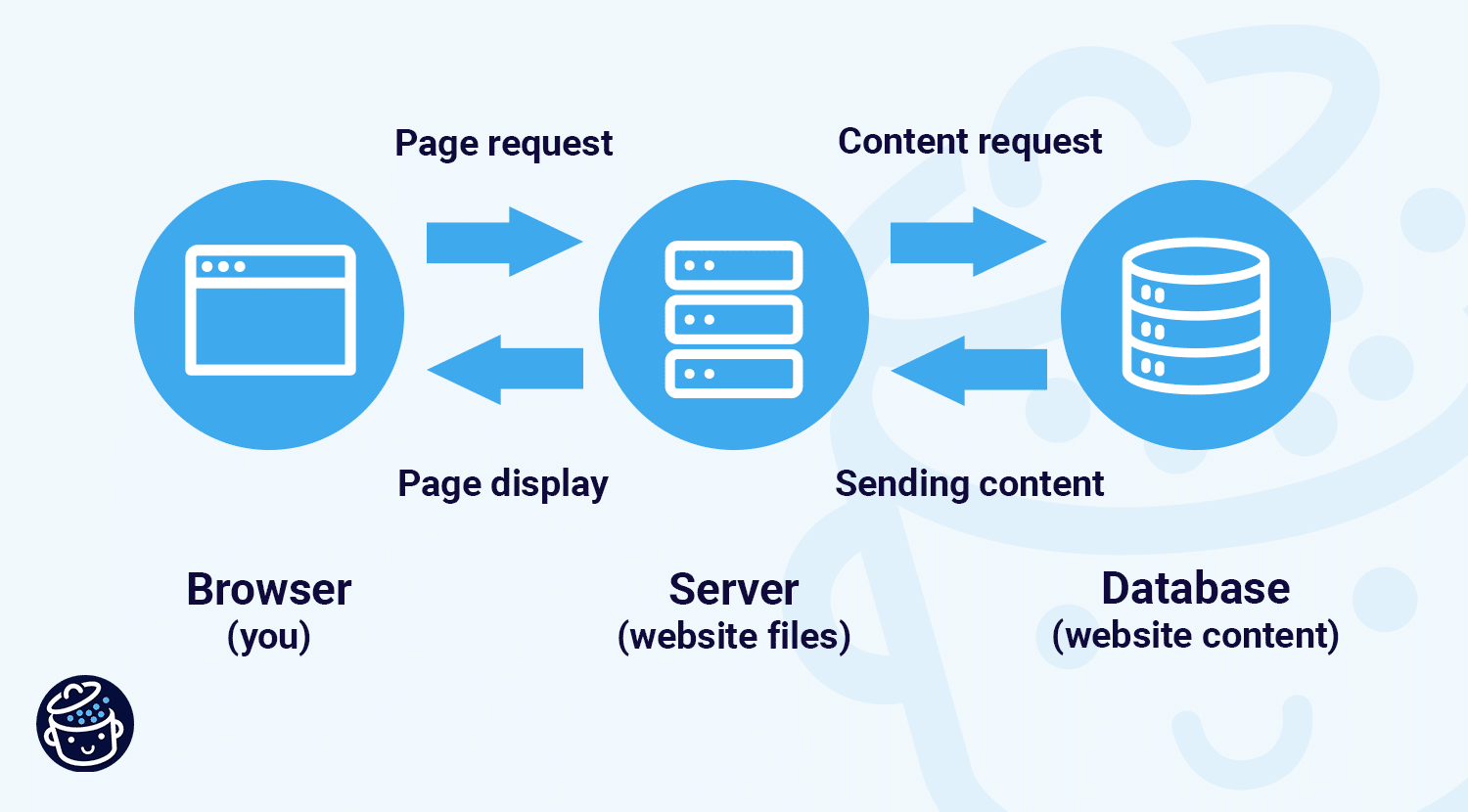
Теперь, когда ресурс находится в кэше, ваш браузер может извлечь его из этого временного хранилища (кеша), что снижает нагрузку на хост-сервер и обеспечивает более быстрое отображение. Кэш хитрый.
Вообще говоря, есть два типа кешей:
- Кэш браузера : локально на вашем компьютере хранятся статические ресурсы сайта (CSS-файлы, изображения, JavaScript и т. д.), чтобы их можно было быстрее восстановить для пользователя Интернета, который уже посетил страницу.
- Кэш сервера : это работает аналогично, за исключением того, что на этот раз ресурсы хранятся на веб-сервере, что позволяет избежать обработки PHP.
Теперь поговорим о преимуществах кэширования.
Зачем кэшировать ваш сайт WordPress?
Кэширование сайта WordPress имеет несколько преимуществ как для посетителя, так и для веб-мастера:
- Пользовательский опыт (UX) улучшен . Благодаря системе кэширования страницы быстрее отображаются на экране пользователя. Последний выигрывает от более плавной навигации, и вы даете больше шансов ограничить показатель отказов.
Кроме того, UX учитывается алгоритмом Google при ранжировании страниц в результатах поиска (даже если это не самый важный фактор), особенно после запуска обновлений «Page Experience» и «Web Vitals». - Нагрузка на веб-сервер снижается . Вычислительная мощность экономится, потому что сервер менее востребован. Это особенно важно, если вы используете сервер с ограниченными ресурсами, например, на виртуальном хостинге.
- Улучшается скорость загрузки ваших страниц . Благодаря системе кэширования статические страницы вашего сайта уже предварительно созданы и сохранены для более быстрой доставки.
Больше информации о Core Web Vitals в блоге WP Rocket.
Несмотря на то, что преимущества кэширования неоспоримы, все равно необходимо очищать кэш вручную в определенное время, чтобы иметь возможность просматривать самую последнюю версию вашего сайта.
Давайте возьмем пример, чтобы понять это. Как создатель сайта WordPress, вы, вероятно, выполняете некоторые стандартные операции на своем сайте:
- На уровне контента вы создаете новые сообщения или добавляете обновленные тексты на определенные страницы.
- Время от времени вы обновляете дизайн своих страниц, добавляете код CSS, меняете логотип и т. д.
После каждой модификации возможно, что ваши различные изменения не будут видны во внешнем интерфейсе вашего сайта WordPress (то есть в том, что видят ваши посетители).
Виновником является система кэширования! Вместо того, чтобы загрузить новую версию вашего сайта, мошенник продолжает отображать его кешированную версию, которая не включает в себя последние изменения.
Чтобы решить эту проблему, вам нужно очистить кеш. Не волнуйтесь: вам не нужно быть техническим специалистом и погружаться в код, чтобы позаботиться об этом.
Как вы увидите в следующем разделе, использование выделенного плагина кеша поможет.
Как очистить кеш WordPress с помощью плагина?
Чтобы найти плагин WordPress, ничто не сравнится с официальным каталогом. Он предлагает 59 282 плагина.
В этом океане есть десятки бесплатных плагинов для кеширования. В этом тесте я представлю 4 самых популярных с точки зрения активных установок.
- LiteSpeed Cache (более 3 миллионов активных установок)
- WP Fastest Cache ( более 1 млн активных установок)
- Общий кэш W3 ( более 1 млн активных установок)
- WP Super Cache ( более 2 миллионов активных установок)
С помощью специального руководства давайте посмотрим, как очистить кеш с каждым из них.
В то же время есть и премиальные решения для очистки кеша вашего сайта WordPress. Один из них называется WP Rocket, поэтому начнем с него.
Как очистить кеш WordPress с помощью WP Rocket?
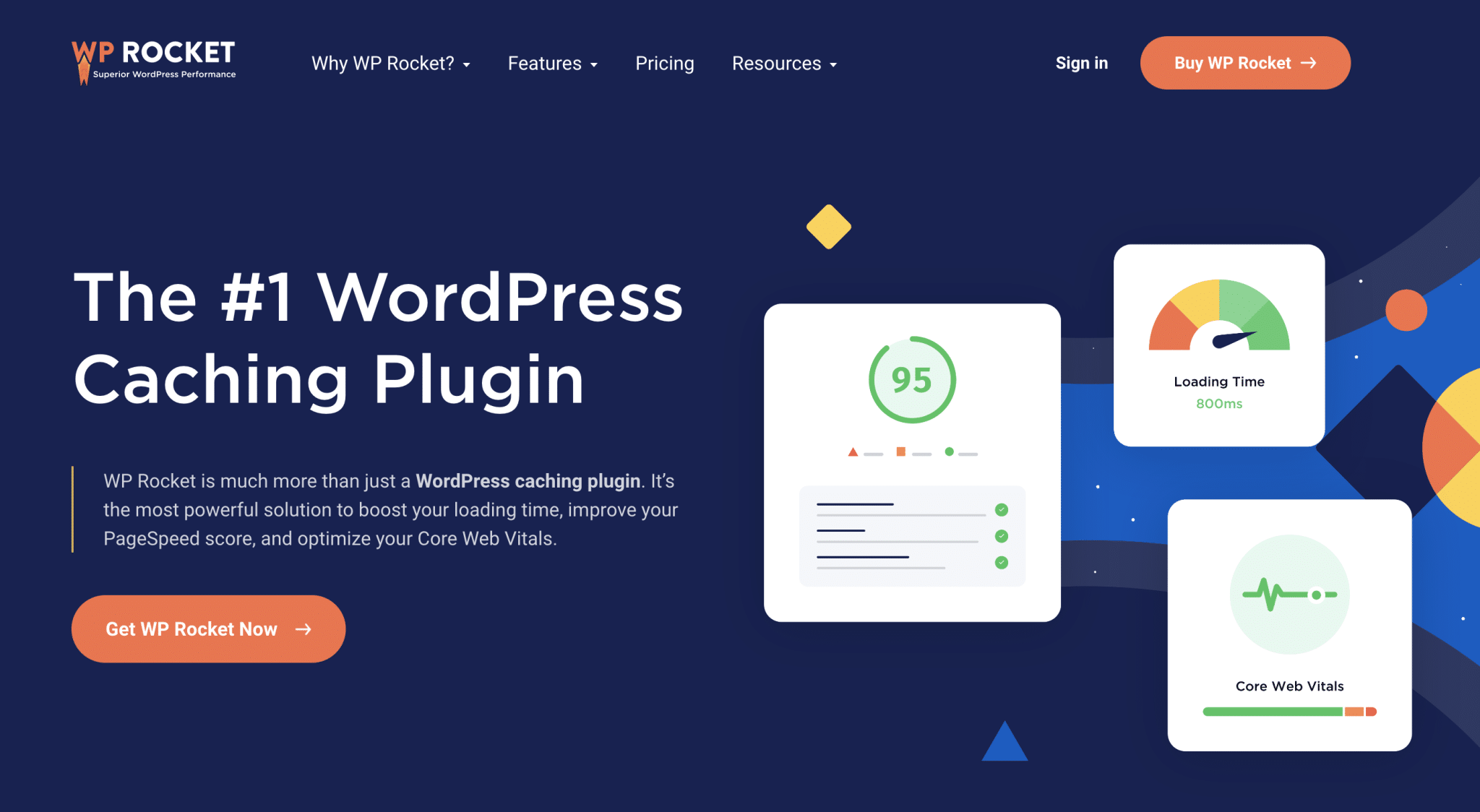
WP Rocket — очень интересный плагин для повышения скорости загрузки ваших страниц. Очень прост в использовании, он работает сразу, как только вы его включите.
Он автоматически кэширует ваши страницы, но это еще не все:
- Это облегчает ваши файлы CSS и JavaScript .
- Это позволяет вам откладывать загрузку ваших изображений с помощью системы, называемой ленивой загрузкой. Если он встроен в WordPress, WP Rocket позволяет включить ленивую загрузку iFrames.
- Он оптимизирует вашу базу данных , делая ее легче и т. д.
Чтобы узнать больше о WP Rocket, ознакомьтесь с нашим подробным обзором в блоге.
Прямо сейчас давайте просто посмотрим, как очистить кеш с помощью WP Rocket. После установки и включения плагина наведите указатель мыши на ссылку WP Rocket, расположенную в строке меню в верхней части страницы. Нажмите «Очистить кеш»:
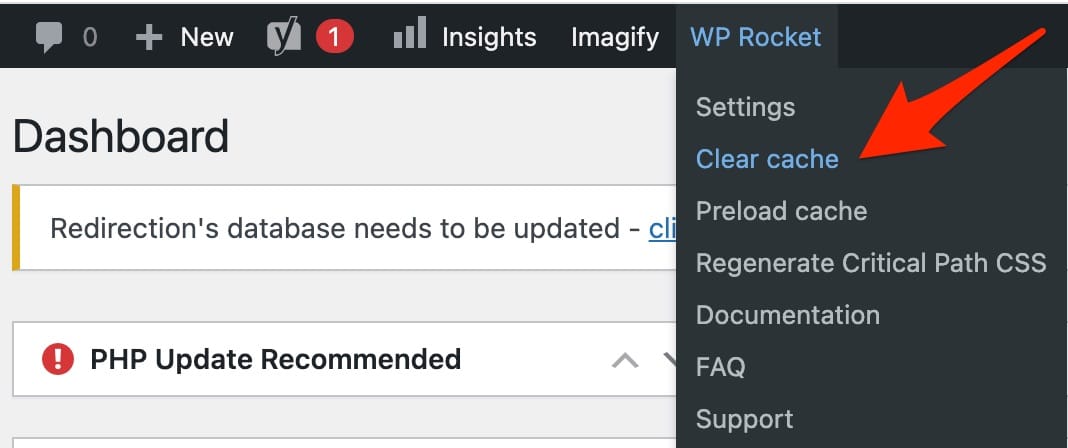
А потом… все! Кэш вашего сайта очищен. Сообщение об успешном завершении обычно отображается чуть ниже с указанием даты и времени операции:
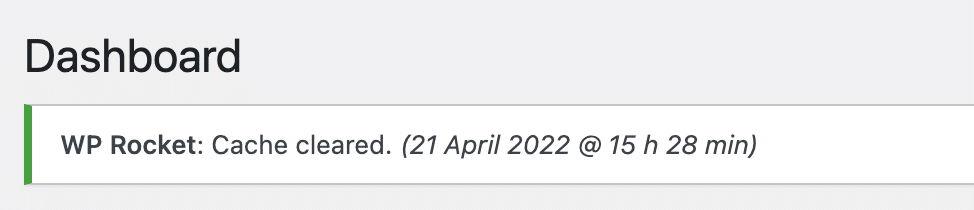
Если вы хотите очистить кеш только страницы или сообщения, нажмите «Очистить этот кеш» на странице, где перечислены ваши страницы или сообщения:

После WP Rocket перейдем к плагинам, предлагаемым в официальном каталоге. Эти плагины также очень хорошего качества, но в большинстве случаев у них меньше возможностей, чем у WP Rocket.
Другим недостатком является то, что они часто более сложны в использовании для новичка . Поэтому вы должны убедиться, что вы правильно их настроили, чтобы избежать сбоя вашего сайта.
Кроме того, эти плагины имеют большое конкурентное преимущество перед WP Rocket: они бесплатны . Если вы просто хотите очистить кеш, не идя дальше (например, оптимизируя производительность вашего сайта на других уровнях), они представляют собой интересную альтернативу.
Теперь давайте подробно рассмотрим каждый из них.
Как очистить кеш WordPress с помощью LiteSpeed Cache?
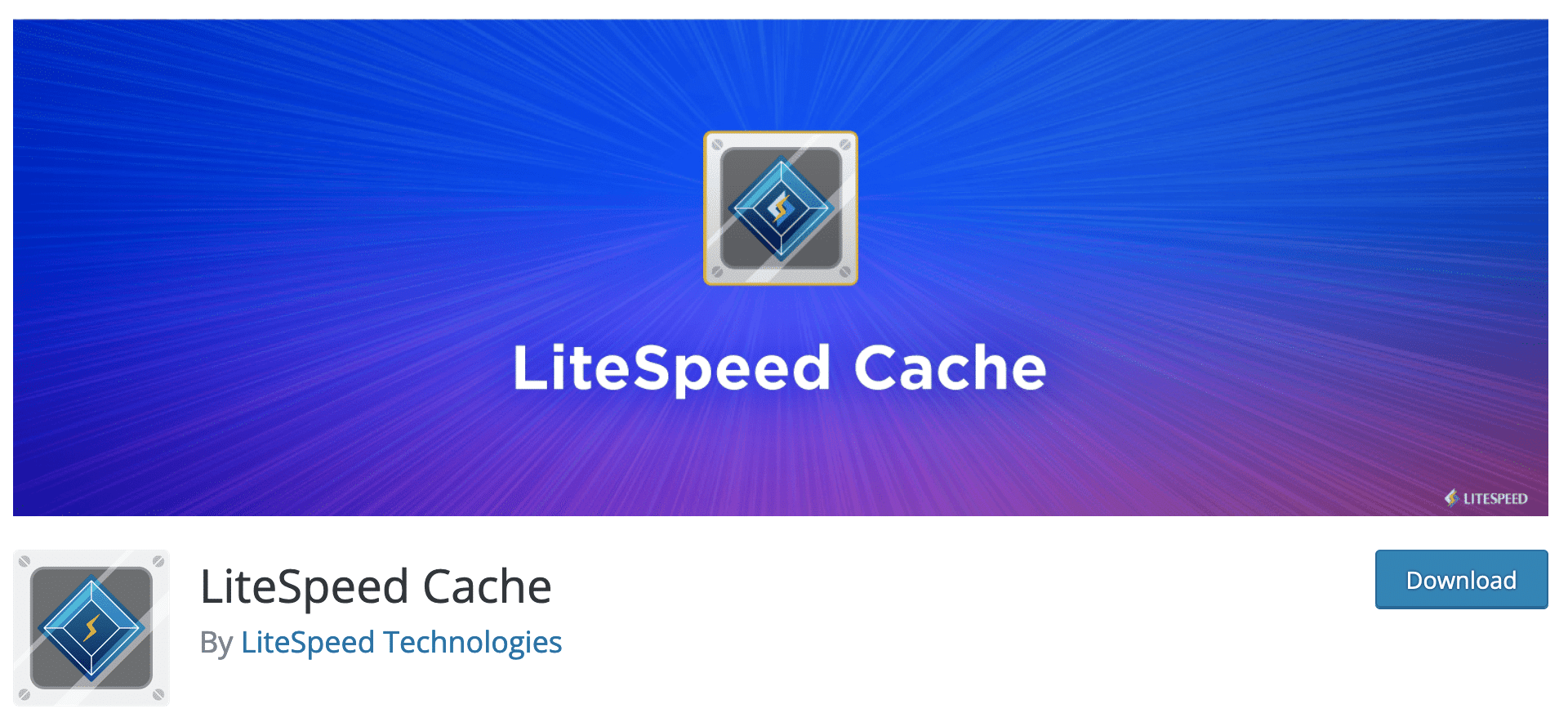
С более чем 3 миллионами активных установок LiteSpeed Cache является самым популярным плагином кэширования WordPress в официальном каталоге .
LiteSpeed Cache — это кеш на уровне сервера, и, как и WP Rocket, он предлагает другие более общие параметры для повышения скорости загрузки ваших страниц:
- Минимизация CSS, JavaScript и HTML
- Ленивая загрузка
- Оптимизация изображений и баз данных
Однако для использования функций кэширования, предлагаемых подключаемым модулем, необходимо использовать веб-сервер LiteSpeed или CDN QUIC.cloud.
К сведению: Bluehost (партнерская ссылка) не поддерживает LiteSpeed на виртуальном хостинге. Вы должны быть на VPS или выделенном хостинге, чтобы установить его. Кроме того, вам придется самостоятельно заниматься обслуживанием и обновлениями.
Вы готовы? Затем перейдите в LiteSpeed Cache > Toolbox .
У вас будут разные варианты очистки кеша, либо для всего сайта, либо более целенаправленно (например, только для некоторых страниц).
Чтобы очистить весь кеш, выберите «Очистить все», и все готово.
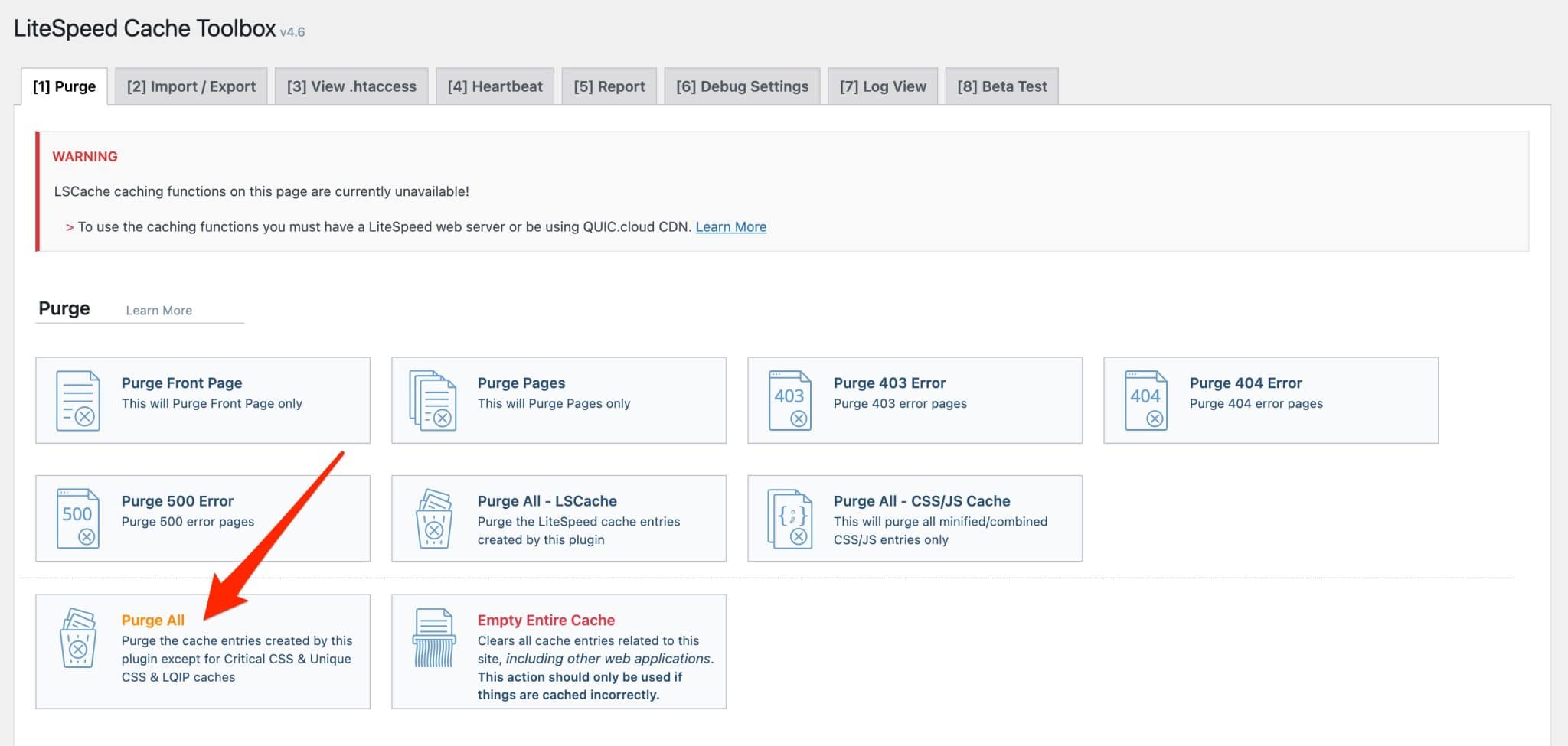
Скачать кэш LiteSpeed:
Как очистить кеш WordPress с помощью WP Super Cache?
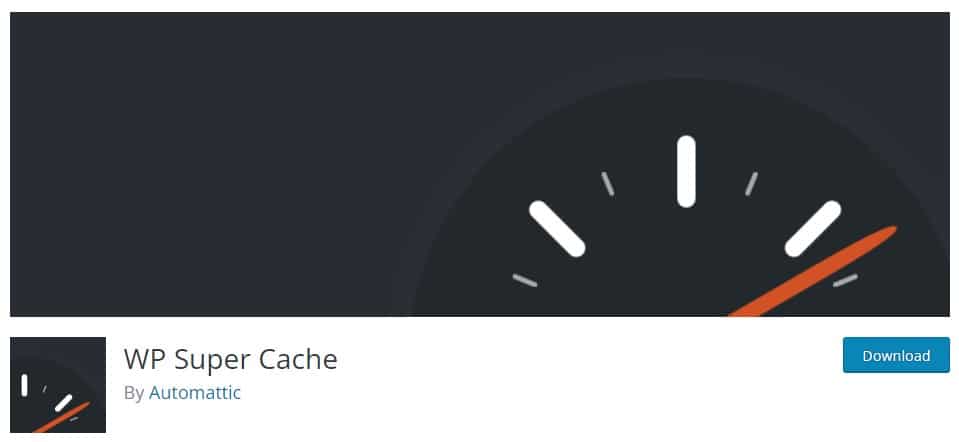
Второй плагин, который мы рассмотрим, — это WP Super Cache. Это обязательное условие, за которым мы видим компанию Automattic, которая в основном вносит свой вклад в WordPress.org.

Для начала включите кэширование, выбрав « Настройки» > «Настройки WP Super Cache ». На вкладке «Легко» нажмите «Кэшировать (рекомендуется)». Не забудьте сохранить, нажав синюю кнопку «Обновить статус».
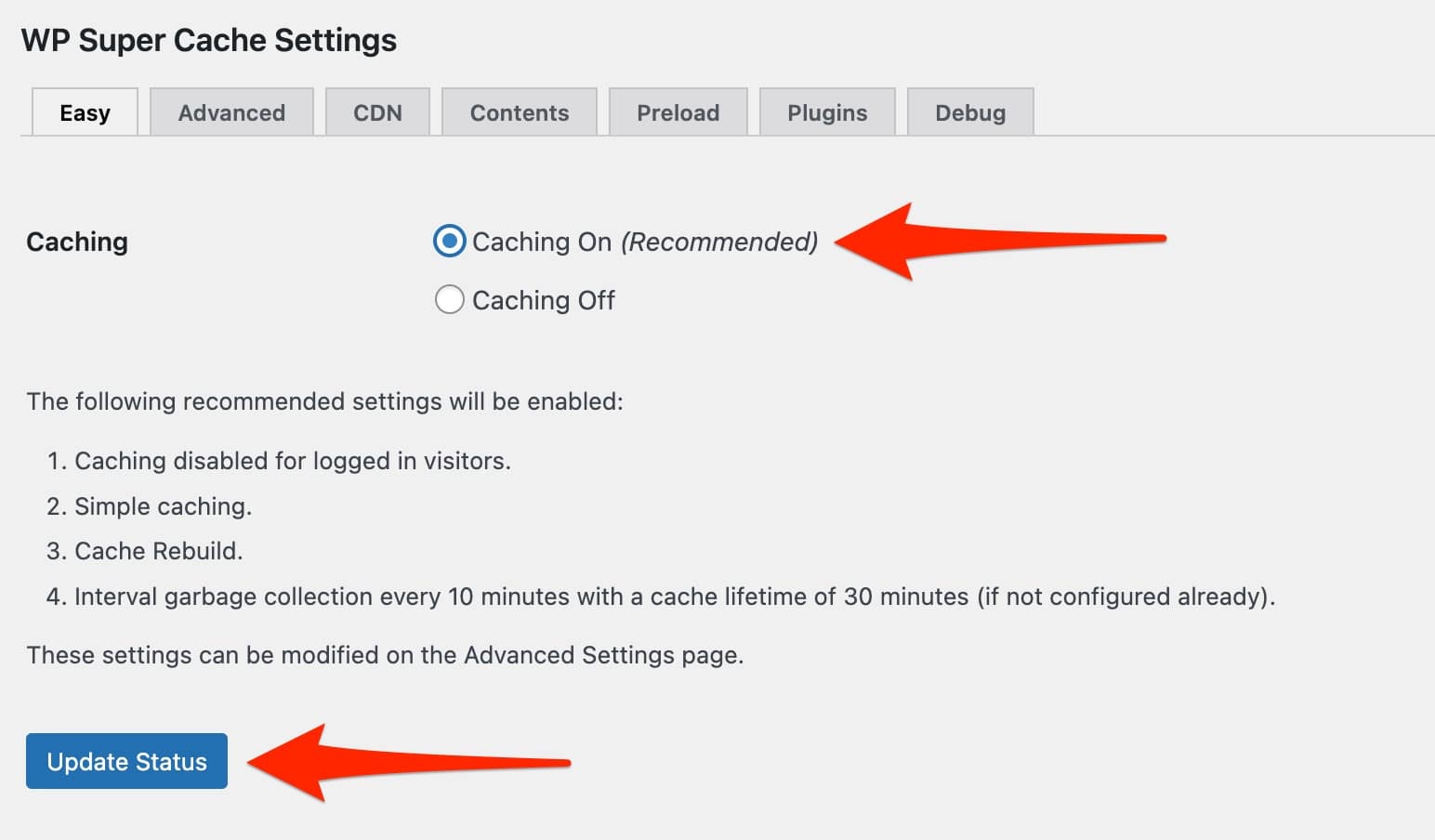
Чтобы очистить кеш в один клик, у вас есть два основных варианта:
- Нажмите на ссылку «Удалить кэш» в верхней части панели инструментов в строке меню.
- В настройках WP Super Cache во вкладке «Легко» выбираем кнопку «Удалить кеш».
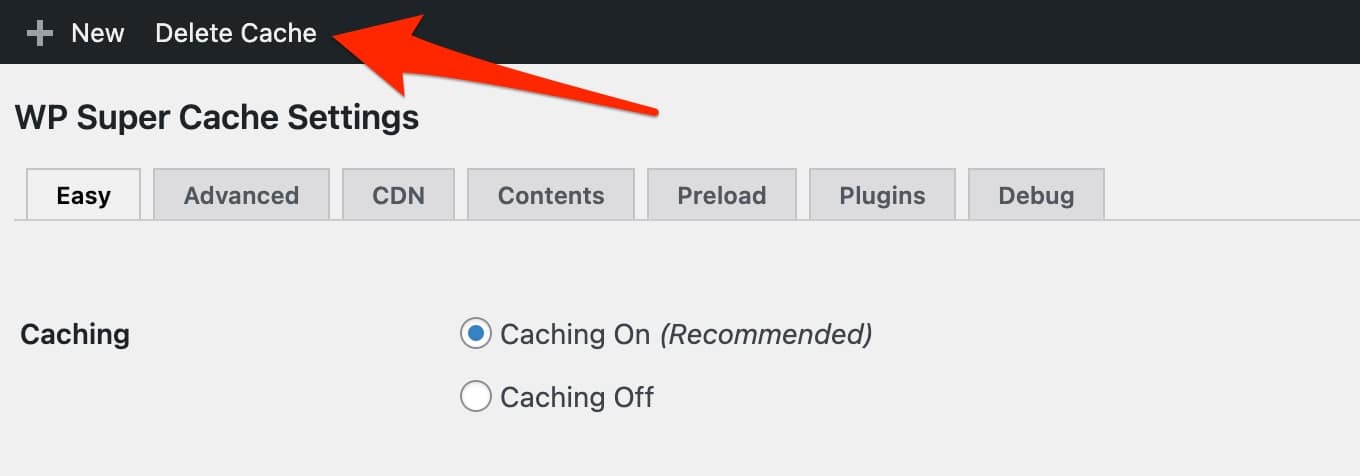
Скачать WP Super Cache:
Как очистить кеш WordPress с помощью WP Fastest Cache?
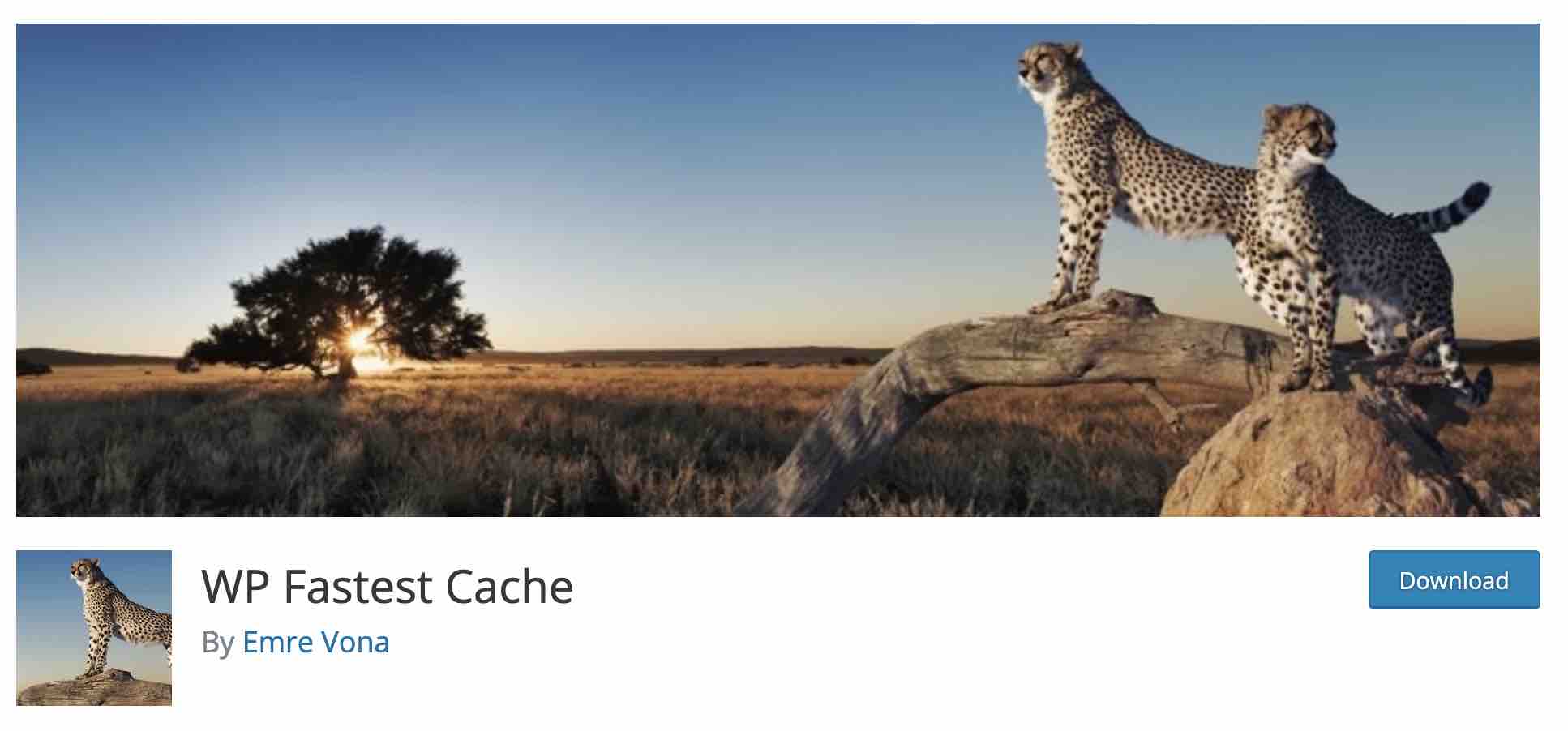
Разработанная и поддерживаемая Эмре Вона, WP Fastest Cache позиционирует себя как «самая простая и быстрая система кэширования для WordPress».
Он также имеет отличные отзывы пользователей с общим рейтингом 4,9 из 5 звезд.
Этот плагин очень удобен тем, что его настройки ограничены, большинство из них доступно в премиум-версии.
Таким образом, нет риска заблудиться в бесконечных меню. В дополнение к кешу вы также можете попытаться улучшить скорость загрузки своих страниц, минимизировав/объединив HTML и CSS или отключив эмодзи.
Чтобы воспользоваться преимуществами системы WP Fastest Cache, сначала установите флажок «Включить» на вкладке «Настройки»:
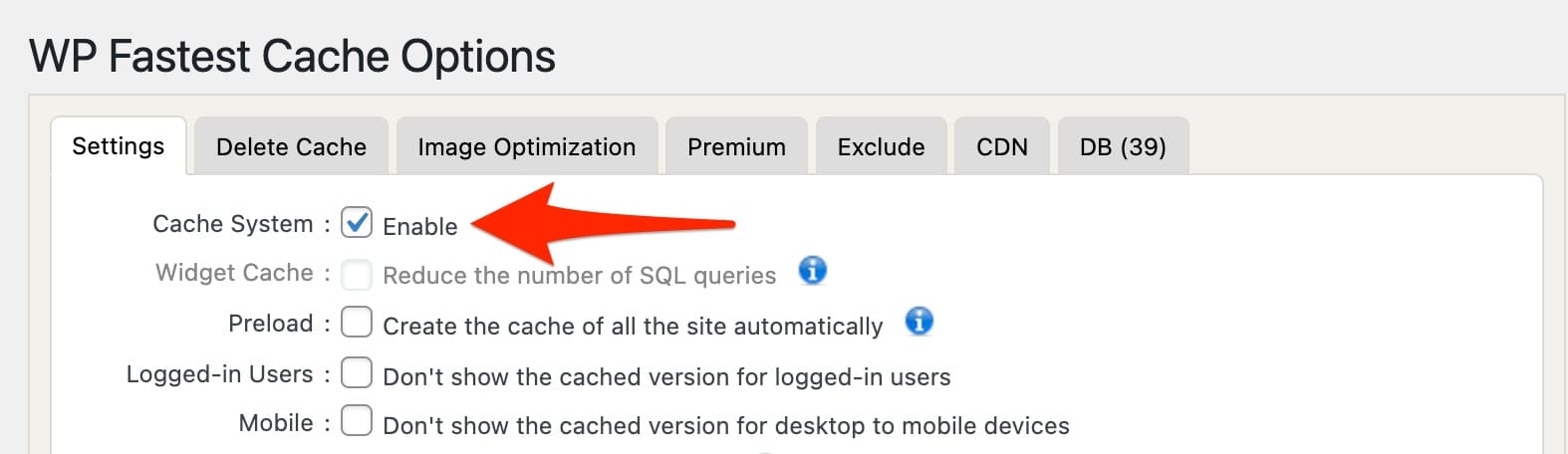
К вашему сведению, можно автоматически очищать кеш при публикации или обновлении нового поста или страницы. Для этого установите два флажка ниже:
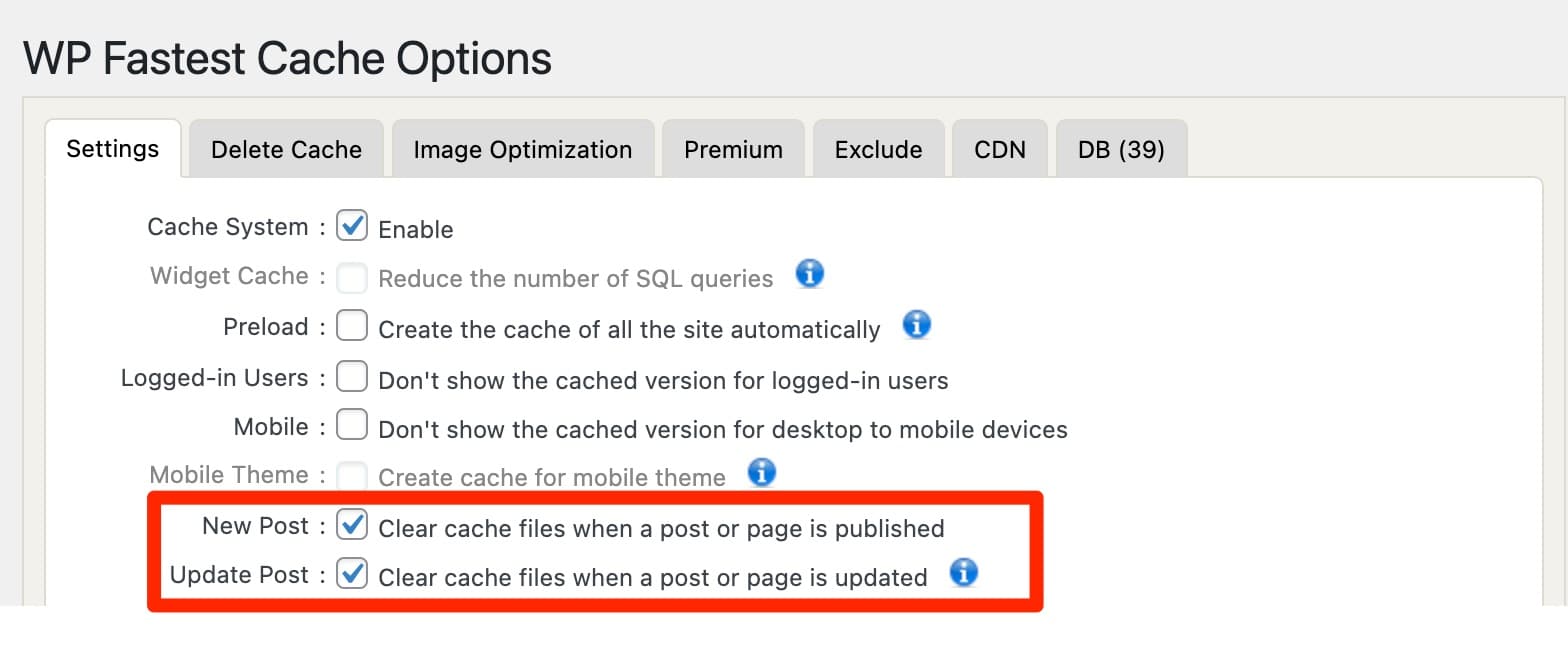
Вам нужно очистить кеш вручную? Наведите указатель мыши на ссылку «Удалить кэш», расположенную в верхней части панели инструментов. Вы не пропустите его, на нем рычащая голова гепарда:
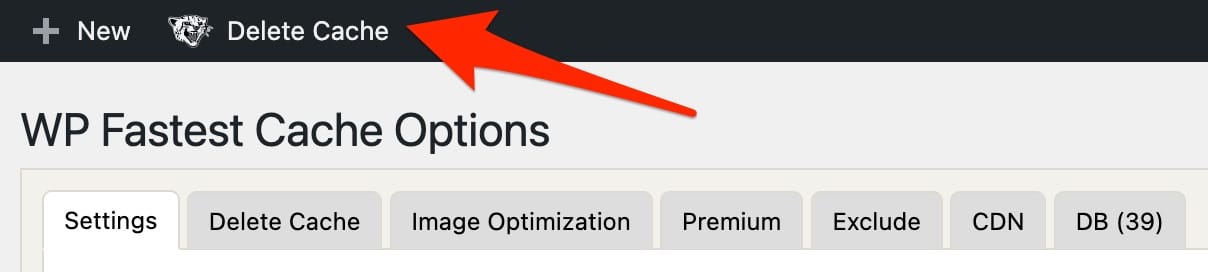
Оттуда у вас есть 3 варианта:
- Очистить весь кеш , чтобы очистить кеш всего сайта.
- Удалите кеш и минифицированный CSS/JS . Используйте эту опцию, если вы только что внесли изменения в код CSS и/или JavaScript.
- Settings , который перенаправляет вас на страницу настроек плагина. Вы также найдете две опции, представленные в пунктах выше, на вкладке «Удалить кэш».
Скачать самый быстрый кэш WP:
Как очистить кеш WordPress с помощью W3 Total Cache?
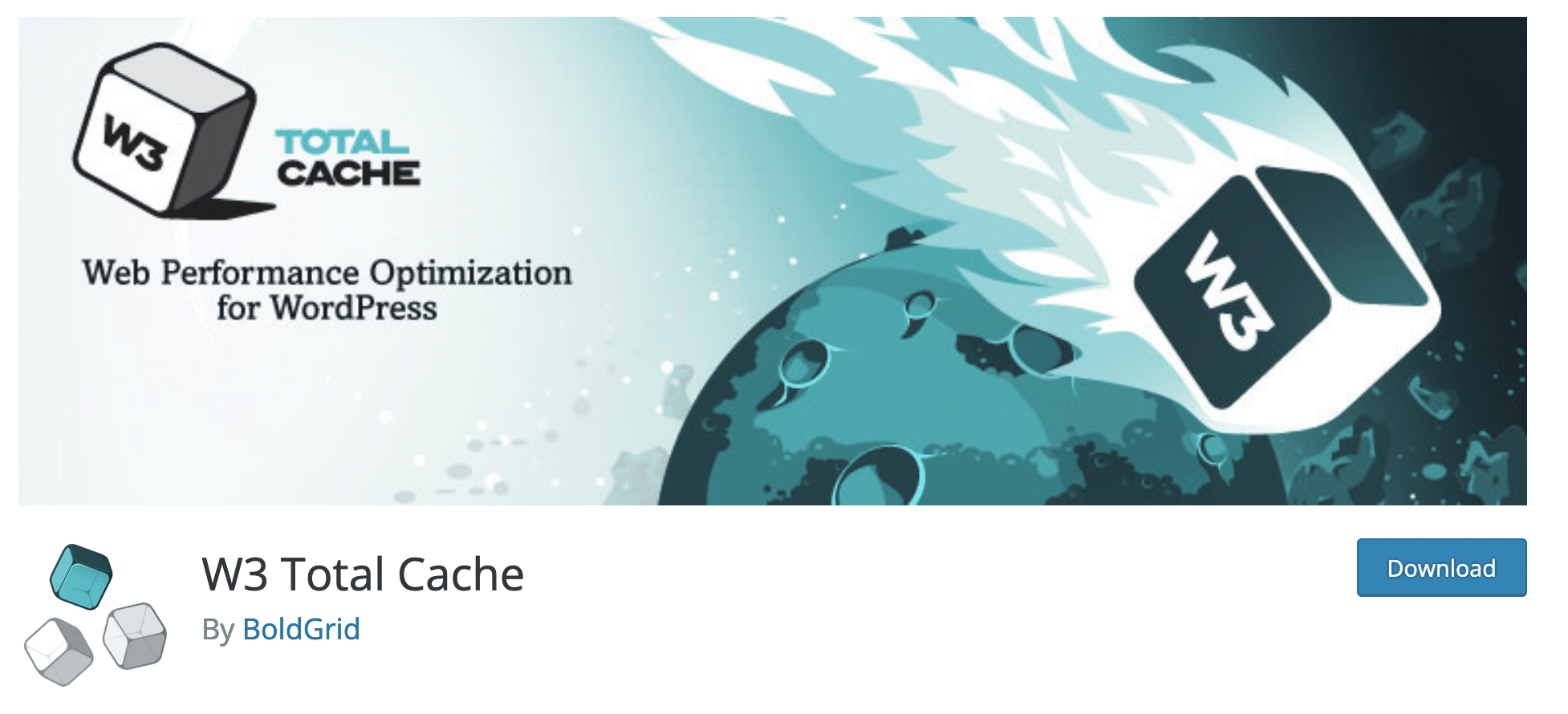
W3 Total Cache — один из старейших плагинов кэширования на рынке. Как указано в его описании, после его включения плагин поддерживает кэширование браузера, кэширование страниц, кэширование объектов и кэширование базы данных, а также минимизацию для WordPress.
По сравнению со своими конкурентами, у W3 Total Cache есть один главный недостаток: он более сложен в использовании из-за бесконечных меню настроек со все более сложными заголовками .
Чтобы иметь возможность очистить кеш, вы должны сначала настроить различные типы предлагаемого кеша (страница, база данных, объект, браузер и т. д.) через меню « Производительность» > «Панель управления».
Все это делается автоматически с помощью мастера настройки.
Когда с вашей стороны все в порядке, вы можете вручную очистить кеш с помощью ссылки «Производительность» в верхней части панели инструментов. При наведении курсора нажмите «Очистить все кеши», чтобы достичь своей цели.
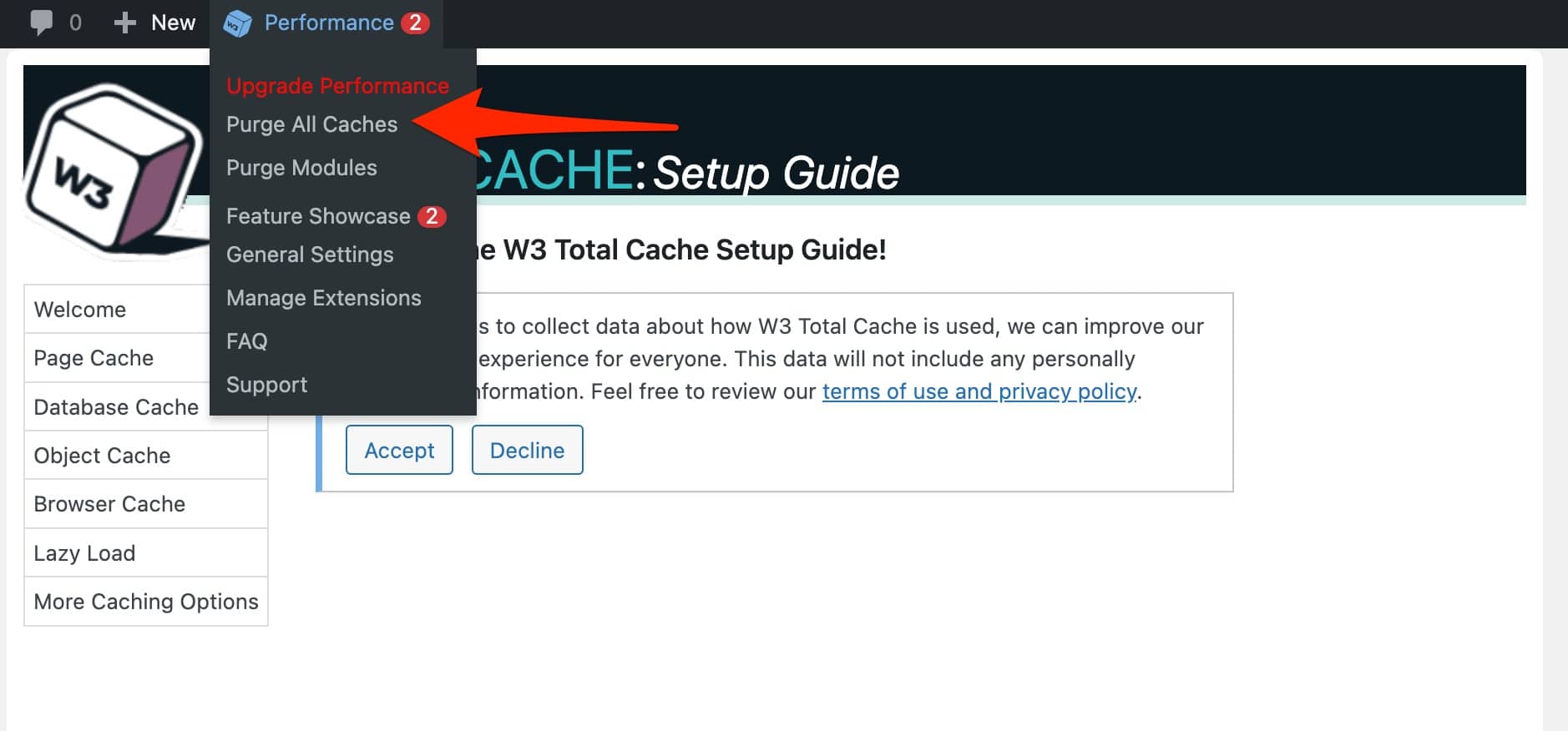
Если вы хотите пойти еще дальше и очистить определенные кеши (страницы, базу данных и т. д.), выберите вариант по вашему выбору в разделе «Производительность» > «Общие настройки»:
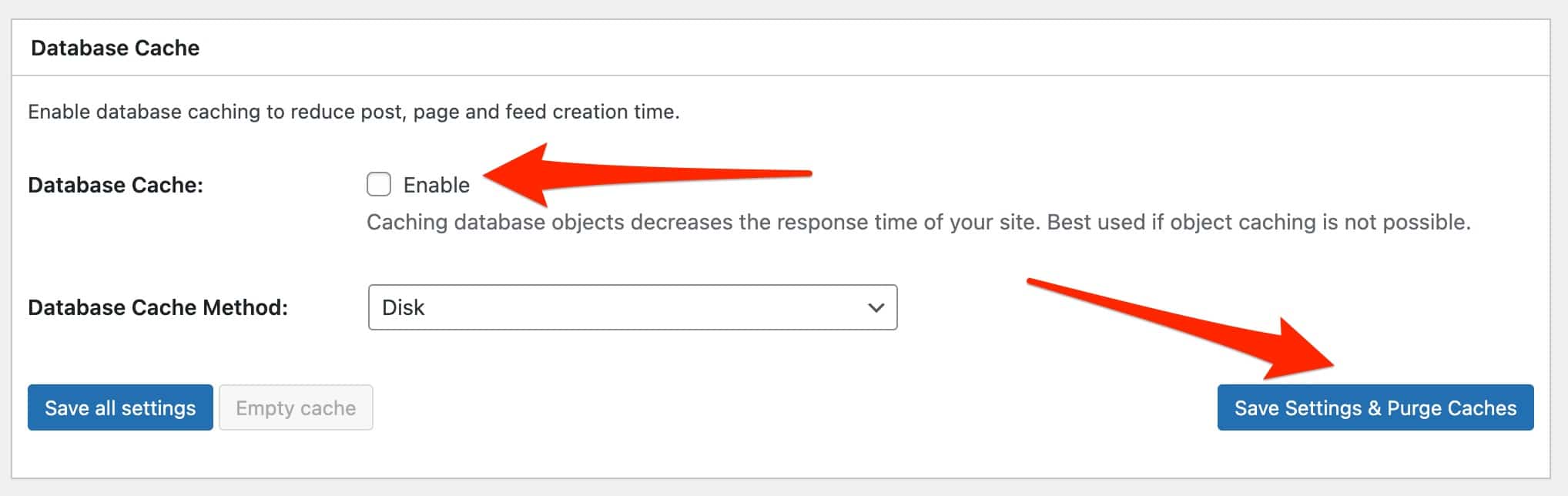
Скачать общий кэш W3:
Ну вот и закончился этот обзор самых популярных плагинов для очистки кеша в WordPress. Благодаря им вам не придется выполнять никаких технических операций по очистке кеша вашего сайта.
Они позаботятся обо всем для вас. Все, что вам нужно сделать, это нажать на кнопки по вашему выбору .
Если вы смелый тип, вы можете узнать, как очистить кеш вашего сайта без плагина.
Ответ в следующей части, для вас все подробно описано.
Как очистить кеш WordPress без плагина?
Очистка кеша вашего сайта без плагина предполагает использование FTP-клиента (протокол передачи файлов).
Это программное обеспечение, которое позволяет вам общаться с вашим сервером. С его помощью вы можете добавлять/удалять файлы и каталоги на вашем сайте.
Среди самых известных FTP-клиентов, например:
- Filezilla (тот, который я буду использовать здесь)
- Кибердак
- Передать
Чтобы очистить кеш WordPress через FTP, сначала подключитесь к своему серверу на Filezilla. Информация о подключении указана в электронном письме, которое ваш хост отправил вам при регистрации.
Вы должны ввести, в частности:
- Логин
- Имя пользователя
- Пароль
- Порт подключения
Когда вы подключитесь, дважды щелкните каталог wp-content , который находится в корне вашего сайта (папка часто называется public_html , www или htdocs ). Внутри wp-content найдите папку с именем «cache»:
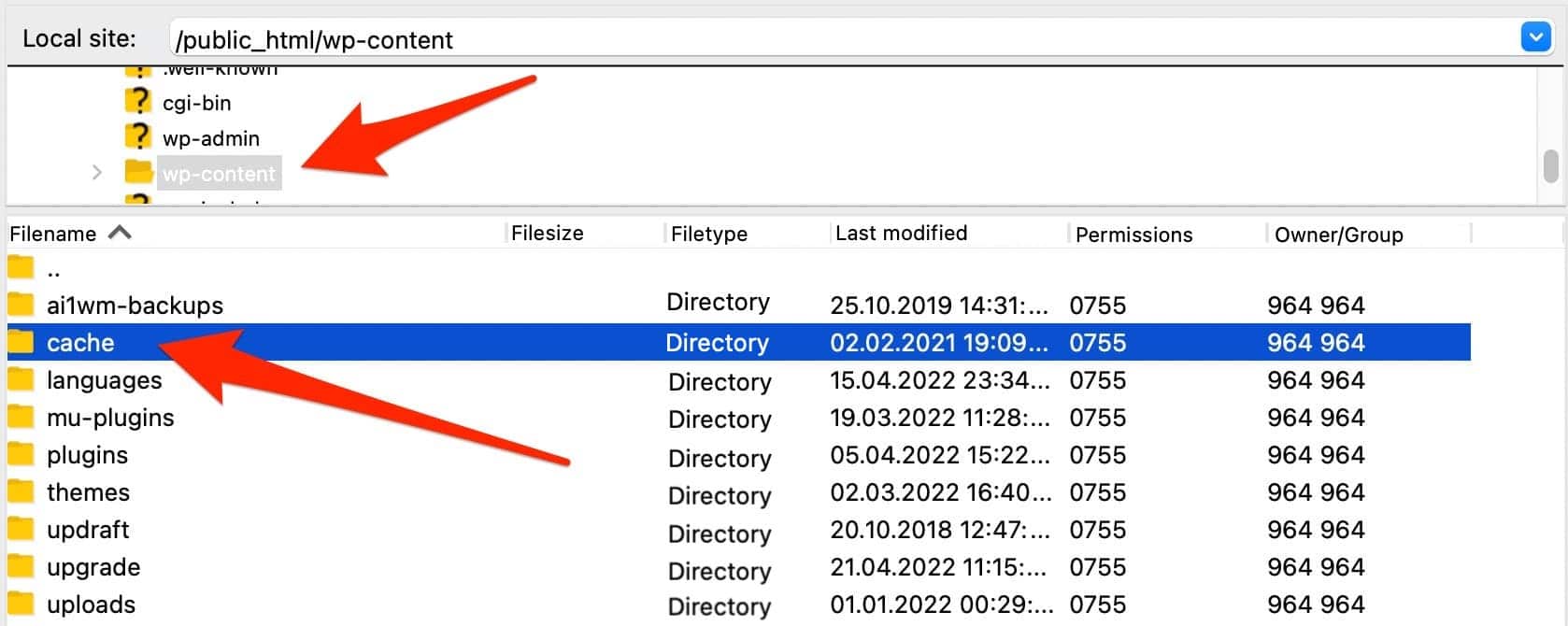
Зайдите в эту папку «кэш» и удалите все ее содержимое. Если папок несколько, щелкните правой кнопкой мыши каждую из них и нажмите «Удалить».
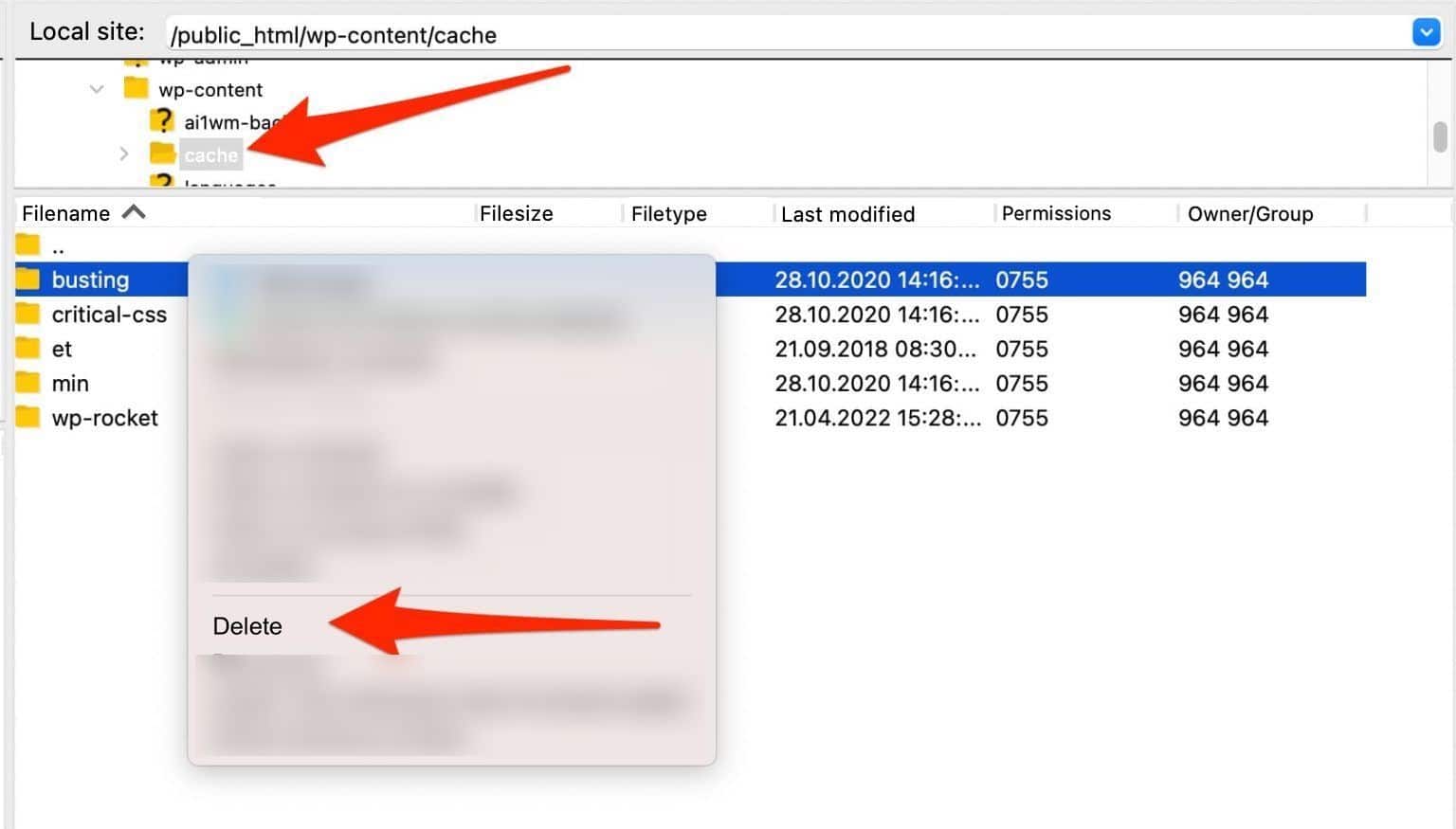
Однако будьте осторожны: не удаляйте исходный каталог, который называется «кэш». Удаляйте только папки внутри!
Как очистить кеш вашего веб-браузера?
Изменения, которые вы только что внесли на свой сайт WordPress, по-прежнему не видны в интерфейсе, даже после очистки кеша с помощью плагина?
В этом случае рассмотрите возможность очистки кеша вашего веб-браузера . Последний также запоминает ресурсы (например, изображения) для более быстрого отображения ваших страниц при следующих посещениях.
За исключением того, что иногда он будет продолжать отображать кешированную версию вашего сайта, а не его обновленную версию.
Для процедуры давайте сосредоточимся на двух наиболее часто используемых браузерах в США: Google Chrome и Safari.
Как очистить кеш браузера Google Chrome?
После того, как вы открыли Google Chrome, нажмите на 3 маленькие точки в правом конце панели навигации.
Выберите Дополнительные инструменты > Очистить данные браузера.
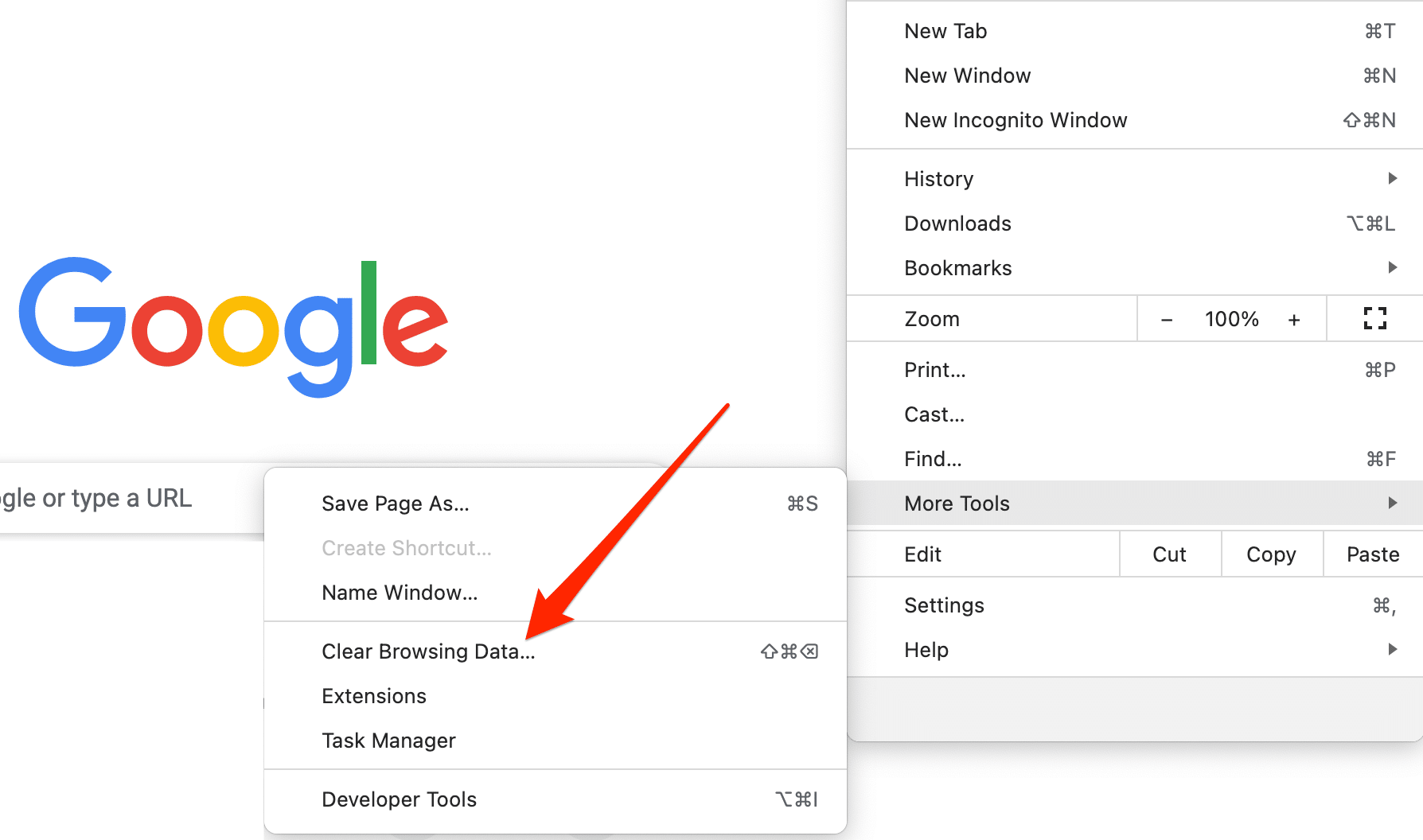
В открывшемся выделенном окне выберите нужный временной диапазон. Выберите «Все время», если вы хотите удалить весь кеш.
Убедитесь, что установлен флажок «Кэшированные изображения и файлы», затем выберите «История просмотров» и «Файлы cookie и другие данные сайта», если вы хотите их удалить. Завершите, нажав синюю кнопку «Очистить данные»:
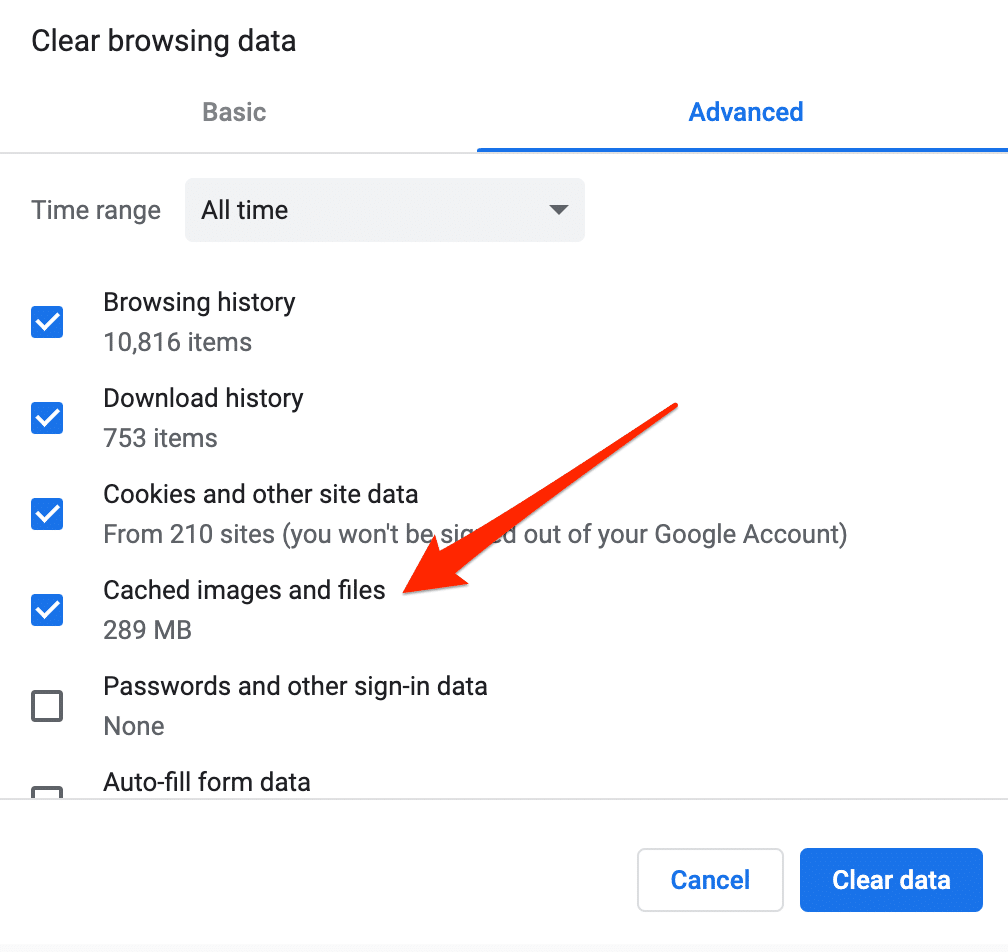
Если операция прошла успешно, ваш сайт отобразит свою последнюю версию при перезагрузке страницы.
Вот еще 3 способа очистить кеш браузера Google Chrome:
1 – В один клик с помощью расширения Clear Cache Chrome.
2 — Приватный просмотр (сочетание клавиш Ctrl или Cmd + Shift + N в Chrome) при просмотре сайта по вашему выбору .
В этом режиме файлы cookie отсутствуют, поэтому в целом все ваши ресурсы (изображения, CSS, JavaScript и т. д.) будут загружаться заново при каждой загрузке страницы .
3 — Путем принудительного обновления страницы с помощью сочетания клавиш Ctrl или Cmd + Shift + R.
Как очистить кэш браузера Safari?
После открытия веб-браузера, разработанного Apple, нажмите « История»> «Очистить историю» :
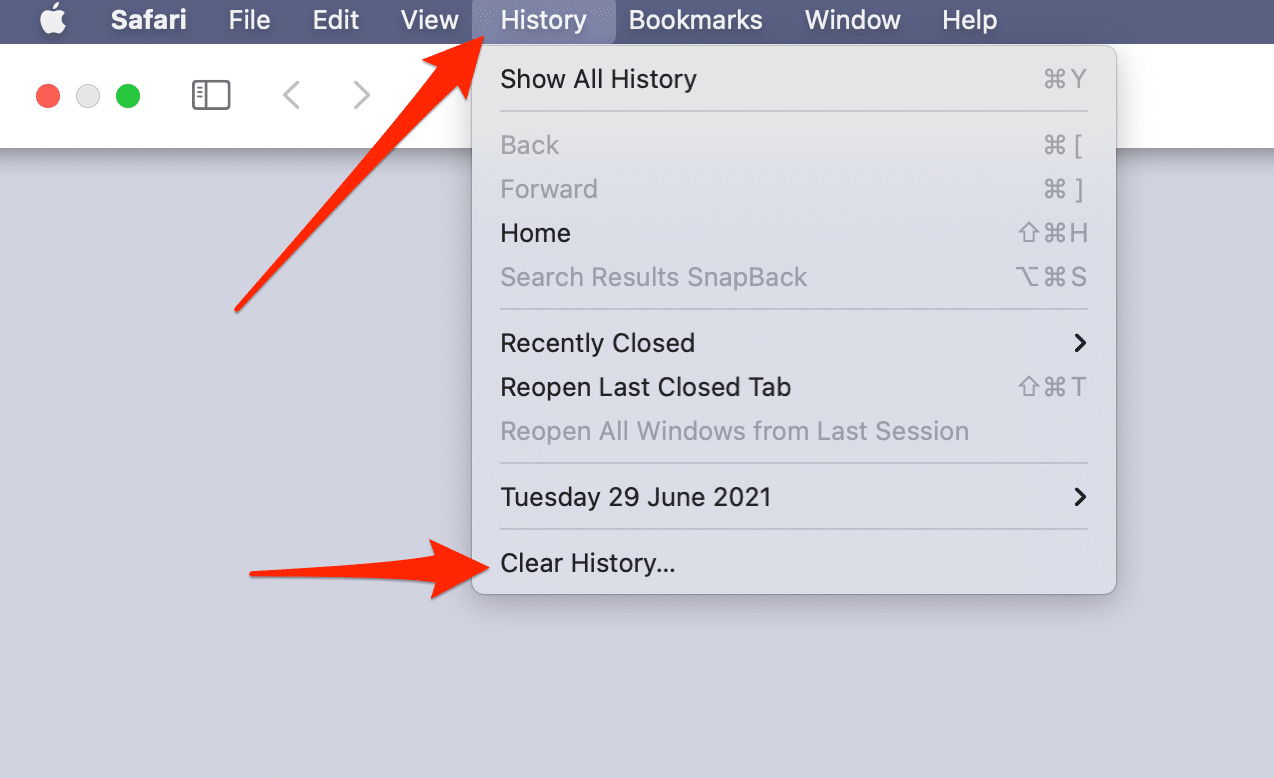
В выделенном окне выберите временной диапазон, который вы хотите очистить. Выберите «Вся история», если вы хотите очистить весь кеш. Safari говорит, что также удалит файлы cookie и другие данные веб-сайта.
Завершите, нажав «Очистить историю»:
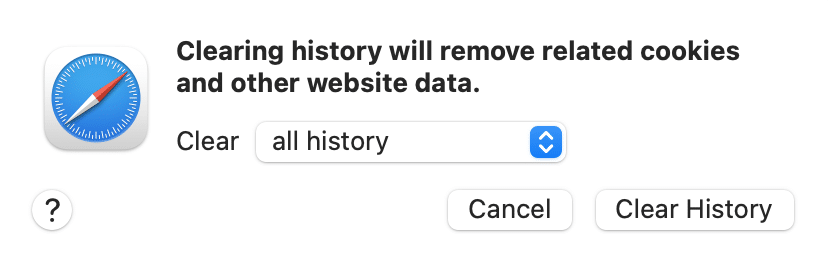
Как очистить кеш вашего веб-хостинга?
Чтобы сделать вывод о различных способах очистки кэша вашего сайта WordPress, вы должны знать, что некоторые веб-хостинги предлагают собственное решение для кэширования .
Затем вы можете очистить кеш прямо из их интерфейса настроек, без использования плагина.
Чтобы узнать, предлагает ли ваш хост эту функцию, посетите страницу его презентации или обратитесь в отдел обслуживания клиентов, чтобы узнать об этом.
Например, с Bluehost (партнерская ссылка) можно очистить кеш прямо на панели управления WordPress. Нажмите «Кэширование» в меню администратора WordPress и выберите «Очистить все», чтобы очистить все кэши.
Bluehost также рекомендует несколько плагинов для кэширования, таких как W3 Total Cache, W3 Super Cache или WP Rocket, о которых мы упоминали ранее в этом посте.
Очистка кеша вашего сайта #WordPress ускорит его загрузку и улучшит взаимодействие с пользователем. Откройте для себя наш выбор #plugins и многое другое.
Окончательный обзор
Очистка кеша вашего сайта WordPress — простая, но важная операция. Как вы видели в этих строках, это позволяет:
- Улучшите пользовательский опыт.
- Ускорьте время загрузки ваших страниц.
- Отображение последней версии вашего сайта.
Есть несколько способов сделать это: вручную, через браузер и, конечно же, с помощью плагина.
Именно, все плагины, представленные в этом посте, позволяют легко и быстро очистить кеш.
Самый простой в использовании и, вероятно, самый полный — WP Rocket . (партнерская ссылка). Если у вас есть некоторый бюджет и вы хотите улучшить общую производительность вашего сайта WP — далеко за пределами кеша — мы настоятельно рекомендуем это.
Среди бесплатных плагинов очень хорошее впечатление произвел на нас WP Fastest Cache . Его ограниченные возможности и ясность делают его отличным инструментом, если вы просто хотите очистить кеш своих страниц.
В меньшей степени LiteSpeed Cache также очень интересен, но его необходимо установить на сервер LiteSpeed или QUIC.cloud CDN, что может немного усложнить его использование.
Как очистить кеш вашего сайта? У вас есть любимый плагин для этого?
Поделитесь с нами своим опытом, опубликовав комментарий.